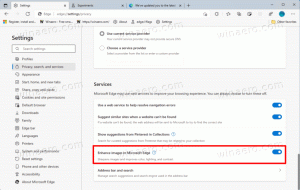როგორ დავმალოთ შრიფტი Windows 10-ში
ამ სტატიაში ჩვენ ვნახავთ, თუ როგორ უნდა დამალოთ შრიფტი Windows 10-ში. ფარული შრიფტი შეიძლება გამოიყენონ აპებმა (მაგ. ტექსტის რედაქტორმა) შიგთავსის გამოსატანად, მაგრამ მომხმარებელი ვერ შეძლებს მის არჩევას და გამოყენებას დოკუმენტებში, რადგან ის არ იქნება ჩამოთვლილი შრიფტის დიალოგში.
Windows 10 მოყვება TrueType შრიფტები და OpenType შრიფტები დაინსტალირებული გარედან. მათ აქვთ TTF ან OTF ფაილის გაფართოებები. ისინი მხარს უჭერენ სკალირებას და მკვეთრად გამოიყურებიან თანამედროვე ეკრანებზე. OpenType არის უფრო თანამედროვე ფორმატი, რომელსაც შეუძლია ნებისმიერი დამწერლობის მხარდაჭერა, აქვს გაუმჯობესებული ტიპოგრაფიული "განლაგება" ფუნქციები, რომლებიც განსაზღვრავს პოზიციონირებას და გამოსახული გლიფების შეცვლას.
დაწყებული build 17083, Windows 10-ს აქვს ა სპეციალური განყოფილება პარამეტრების აპში. ახალი განყოფილება, სახელწოდებით უბრალოდ "შრიფტები", შეგიძლიათ იხილოთ პერსონალიზაციის ქვეშ.
თქვენ შეიძლება იცნობდეთ კლასიკური შრიფტების საკონტროლო პანელის აპლეტს, რომელიც შეგიძლიათ გამოიყენოთ ამჟამად დაინსტალირებული შრიფტების სანახავად ან შრიფტების დასაყენებლად ან დეინსტალაციისთვის. კლასიკური აპლეტის ნაცვლად, Windows 10-ის ბოლო გამოშვებები გთავაზობთ შრიფტების გვერდს პარამეტრებში, რომელსაც შეუძლია აჩვენოს უფრო ახალი შრიფტების შესაძლებლობები, როგორიცაა ფერადი შრიფტები ან ცვლადი შრიფტები. ფონტების ინტერფეისის განახლება უახლესი შესაძლებლობების გამოსაჩენად დიდი ხანია დაგვიანებული იყო.
პარამეტრებში, შრიფტების პარამეტრებისთვის გამოყოფილი გვერდი უზრუნველყოფს თითოეული შრიფტის ოჯახის მოკლე გადახედვას. გადახედვები იყენებს სხვადასხვა საინტერესო სტრიქონებს, რომლებიც არჩეულია იმ ძირითადი ენებისთვის, რომლებისთვისაც შექმნილია თითოეული შრიფტის ოჯახი, თქვენივე ენის პარამეტრებთან ერთად. და თუ შრიფტს აქვს მასში ჩაშენებული მრავალფეროვანი შესაძლებლობები, მაშინ წინასწარი გადახედვა აჩვენებს ამას.
სამწუხაროდ, ახალი შრიფტების გვერდი პარამეტრებში არ იძლევა შრიფტების დამალვის საშუალებას. ეს ფუნქცია ექსკლუზიურად რჩება კლასიკური მართვის პანელისთვის.
Windows 10-ში შრიფტის დამალვა, გააკეთეთ შემდეგი.
- Გააღე კლასიკური საკონტროლო პანელის აპლიკაცია.
- Წადი მართვის პანელი \ გარეგნობა და პერსონალიზაცია \ შრიფტები. გამოჩნდება შემდეგი საქაღალდე:
- აირჩიეთ ერთი ან რამდენიმე შრიფტი, რომლის დამალვაც გსურთ.
- დააწკაპუნეთ დამალვა ღილაკი ხელსაწყოების პანელზე. გარდა ამისა, შეგიძლიათ დააწკაპუნოთ არჩეულ შრიფტებზე მარჯვენა ღილაკით და აირჩიოთ დამალვა ბრძანება კონტექსტური მენიუდან.
შრიფტი ახლა დამალულია.
მანამდე:
შემდეგ:
ფარული შრიფტები გამოჩნდება, როგორც ნახევრად გამჭვირვალე ხატები შრიფტების სიაში. ფარული შრიფტის გასახსნელად, აირჩიეთ ის შრიფტების სიაში და აირჩიეთ "ჩვენება".